Hoe alle vrienden op Snapchat op 4 manieren te bekijken in 2022
Begin 2018 introduceerde Snapchat zijn desastreuze nieuwe update. Het maakte veel mensen boos en er was zelfs een petitie die klaagde over het herontwerp. Na enorme kritiek op de update te hebben gekregen, begon Snapchat terug te keren naar het oude ontwerp. Net als na de rollback-update konden we de speciale sectie voor vriendenchat en verhalen zien. En na een tijdje gaf Snapchat ook de ongecompliceerde optie terug om de vriendenlijst op zowel Android als iOS te zien.
Maar we weten niet zeker of Snapchat deze optie in de toekomst niet zal wegnemen of wijzigen, waardoor we opnieuw gefrustreerd en verward raken. Daarom is het belangrijk dat je verschillende methoden kent om al je vrienden op Snapchat te bekijken. Zodat als een van die methoden verdwijnt, je in ieder geval een andere methode hebt om je te redden.
Dus hier zijn we met dit artikel om je niet één, maar vier methoden te laten zien om je volledige vriendenlijst op Snapchat te bekijken.
Als je geobsedeerd bent door het hebben van een hoge snapscore, dan zijn hier enkele: tips die je kunt proberen om het te verhogen. Omdat het aantal volgers of vrienden niet op je profiel wordt getoond, is de snapscore het enige waarmee je kunt pronken met je profielbezoekers. Dus je kunt maar beter gaan.
Kom nu terug om je volledige vriendenlijst te bekijken – hier zijn alle methoden die je kunt gebruiken.
Aanbevolen: Locatieverzoeken uitschakelen op Snapchat
Inhoud
Bekijk je vriendenlijst op Snapchat
De gebruikersinterface van de app is bijna vergelijkbaar met zowel Android als iOS, dus je volgt de uitgelegde methoden op elk van de platforms.
Methode 1
De eerste methode is vrij eenvoudig en duidelijk. Het is alleen zo dat met deze methode de vrienden die je op de lijst ziet, de vrienden zijn die jou ook als vriend hebben toegevoegd:
- Start de Snapchat-app op je smartphone.
- Nu tik op je Bitmoji or miniatuur van het verhaal (voor het geval je een actief verhaal hebt) in de linkerbovenhoek van het scherm om je Snapchat-profiel te openen.
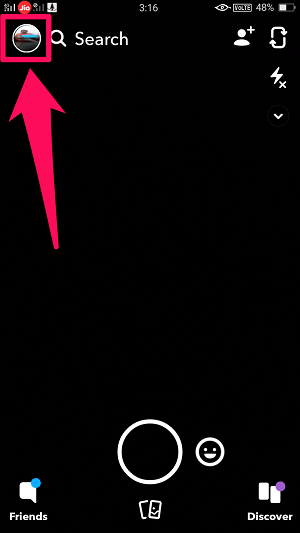
- Nadat je naar je profiel bent gegaan, scrol je een beetje naar beneden om te vinden ‘Mijn vrienden’ optie en tik erop.
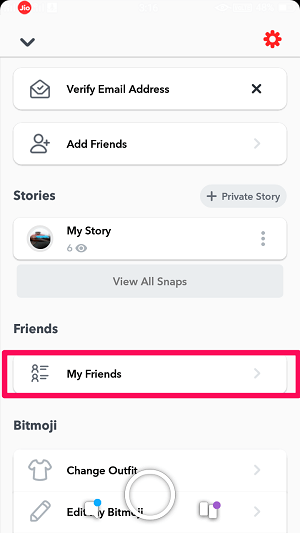
Dat is het, nu zie je je lijst met vrienden georganiseerd in Beste vrienden, recenten, en Alfabetisch categorie.
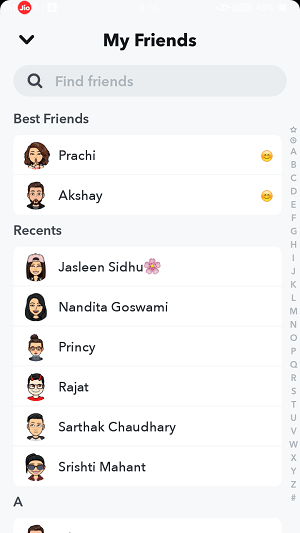
Opmerking: Bij de volgende drie methoden zie je al je vrienden op de lijst, het maakt niet uit of ze je weer als vriend hebben toegevoegd of niet en vice versa.
Methode 2
Deze methode is ook eenvoudig en net zo gemakkelijk als de eerste methode. Met deze methode is de lijst met vrienden die u ziet echter niet goed georganiseerd:
- Start Snapchat op je smartphone.
- Op het camerascherm zie je een chatpictogram om naar de lijst van uw vrienden in de linkerbenedenhoek van het scherm te gaan. Tik erop. U kunt ook vanaf het camerascherm naar rechts vegen om naar de lijst van uw vrienden te gaan.
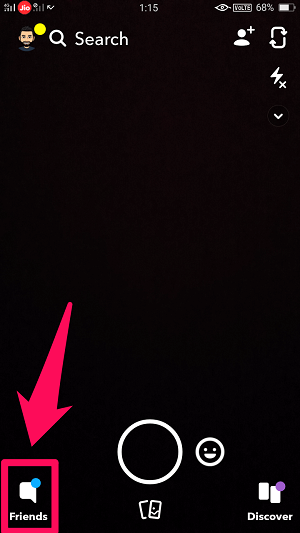
- Nu kun je al je vrienden op één plek zien. U kunt ook naar een bepaalde vriend zoeken door te tikken op de zoek pictogram aan de bovenkant van het scherm.
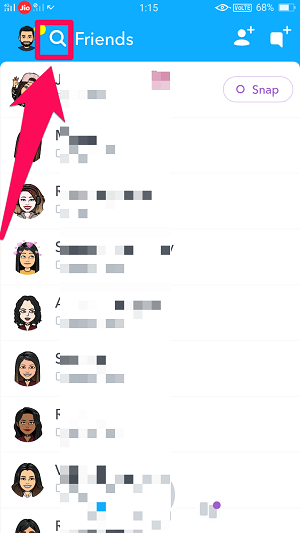
Dat is het. Nu sta je op de lijst van je vrienden en je kunt zelfs de suggesties vinden om nieuwe vrienden toe te voegen door verder naar beneden te scrollen vanuit de lijst.
Methode 3
Bij deze methode maakt u in feite een nieuwe chat aan om de lijst van uw vrienden te bekijken. In tegenstelling tot de laatste methode, toont deze methode u de lijst op een meer georganiseerde manier. Zoals je zult zien dat de vrienden met wie je vaak communiceert onder de Best Friends categorie. Dan zie je alle recent toegevoegde vrienden in de Recente categorie, en ten slotte worden al je vrienden alfabetisch gerangschikt in de Alles categorie.
- Ga in de Snapchat-app naar het Chats-scherm door te tikken op de chatpictogram links onderaan.
- Tik vervolgens op de nieuw chatpictogram in de rechterbovenhoek.
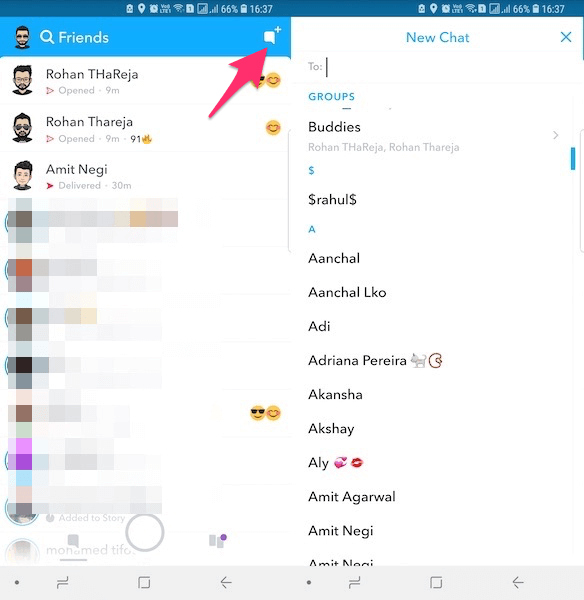
- Hier kun je al je vrienden en groepen overzichtelijk zien.
Methode 4
Bij deze methode moet je een nieuwe module maken om de lijst van je Snapchat-vrienden te bekijken. En de vriendenlijst in deze methode zal ook op dezelfde manier worden gerangschikt als bij de laatste methode. Het enige verschil is dat je met deze methode ook zult zien Quick Add categorie met een lijst van mensen met wie je vrienden kunt zijn.
- Bij Snapchat, maak een willekeurige foto.
- Tik nu op de pictogram verzenden rechtsonder.
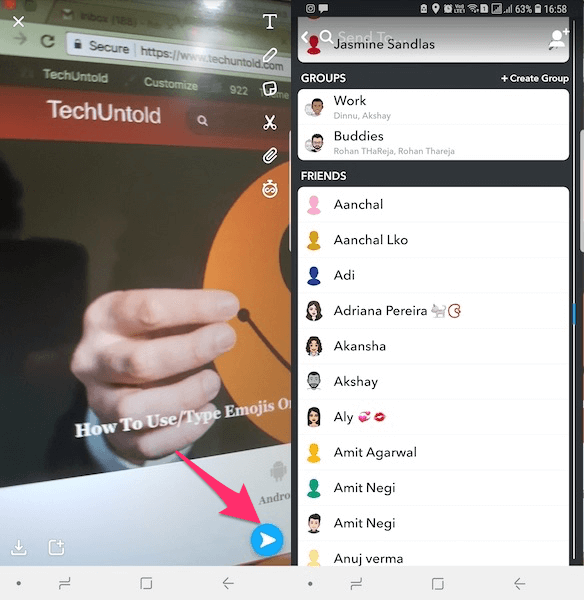
- Ten slotte kun je de lijst van je Snapchat-vrienden zien om je snap met hen te delen.
Aanbevolen: Snapchat Emoji-betekenissen: dit is wat u moet weten
Vriendenlijst bekijken op Snapchat-video
Bekijk ook onze video om alle vier de stappen te bekijken:
FAQs
Kun je zien hoeveel vrienden op Snapchat?
Je kunt zien hoeveel vrienden je op Snapchat hebt door een momentopname te maken. Als je snap klaar is, tik je rechtsonder op Verzenden. Een lijst met vrienden wordt aan de rechterkant geopend en je kunt zien hoeveel je er hebt.
Waarom verschijnen niet al mijn vrienden op Snapchat?
Als je niet al je vrienden ziet verschijnen op Snapchat, kan dit betekenen dat deze vrienden je van Snapchat hebben verwijderd. Deze vrienden hebben je mogelijk ook geblokkeerd op Snapchat.
Kan ik eerdere vrienden op Snapchat zien?
Je kunt eerdere vrienden op Snapchat zien. Tik op het Chat-pictogram linksonder. Je ziet alle mensen die je volgt en suggesties voor nieuwe vrienden. Zoek de contactpersoon die je per ongeluk hebt verwijderd en voeg ze weer toe.
Conclusie
Snapchat biedt ons zeker veel leuke manieren om met onze vrienden te communiceren.
Maar soms kan de interface van de app na nieuwe updates een beetje verwarrend worden. Daarom is het belangrijk om alle methoden te leren om toegang te krijgen tot de vriendenlijst. Anders raak je gefrustreerd door de app als je niet kunt krijgen wat je zoekt.
En als je nog steeds enige verwarring hebt met betrekking tot toegang tot de lijst van je vrienden op Snapchat, aarzel dan niet om het ons te vragen in het commentaargedeelte hieronder.
En je vraagt je af hoe je iemands Snapchat kunt bespioneren, onze post hier.
Laat ons weten wat je denkt! We beantwoorden graag al uw vragen.
Laatste artikels